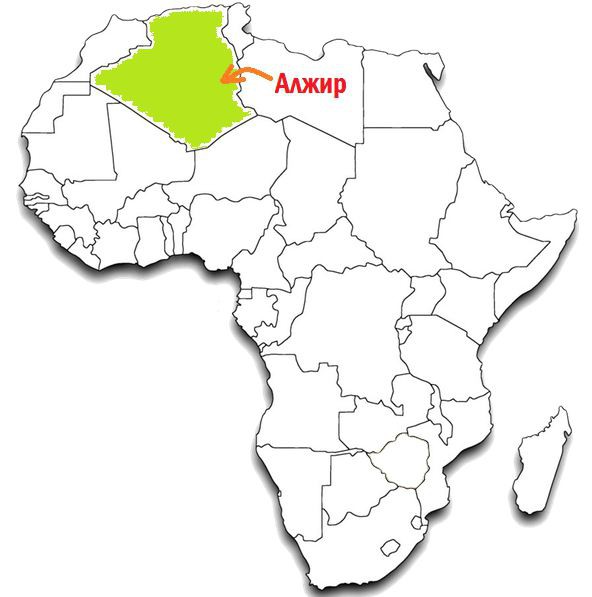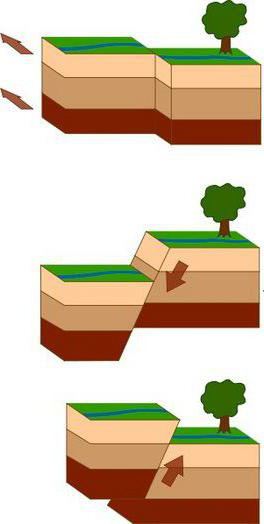Далеко не всі любителі популярної мережевої онлайн-гри Minecraft, яка у вигляді встановленого ігрового клієнта входить до складу стандартних програм Windows 10, здогадуються, що для коректного запуску і проходження гри на комп’ютері і маршрутизатор повинен бути відкритий спеціально призначений для цього порт. Про те, як для Minecraft відкрити порти 25565 і в системі, і на роутері, читайте далі. Відразу варто відзначити той факт, що такі дії потрібні тільки в тому випадку, якщо гра при стандартних налаштуваннях і параметри доступу до неї не запускається, оскільки в більшості випадків (в тій же десятій версії системи) такі дії зазвичай не потрібні.
Як відкрити порт 25565 для сервера «Майнкрафт» при провідному мережевому підключенні?
Почнемо з рекомендацій, які стануть в нагоді тим гравцям, які для доступу в інтернет використовують кабельне, а не бездротове підключення. Справа в тому, що самостійно активувати даний порт виходить не завжди, оскільки деякі провайдери його можуть блокувати, виходячи з власних міркувань безпеки. Якщо виникла така необхідність, краще відразу звернутися до служби підтримки та подати заявку на відкриття порту 25565. Фахівці зроблять це швидко.
Як відкрити порт 25565 в Windows 10: відключення файрвола
У разі використання бездротового підключення на основі роутера або ADSL-модему, що працює у відповідному режимі, відкрити (прокинути) порт можна самостійно. Але тут слід врахувати, що він досить часто може блокуватися захисними засобами самої системи.
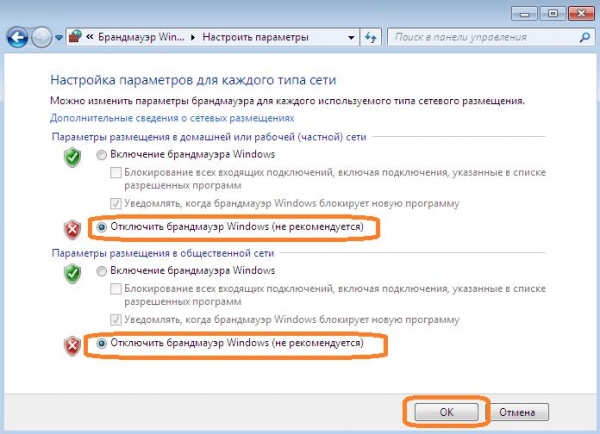
Як відкрити порт 25565? Просто вимкніть брэндмауэр, порт після зняття блокування стане активним. Для цього просто зайдіть в «Панель управління», виберіть відповідний розділ і в налаштуваннях включення/відключення файрвола активуйте два пункти відключення (як показано на зображенні вище).
Створення правила для порту без відключення брэндмауэра
Запропоноване вище рішення може бути неприйнятним, оскільки повністю відключати захист системи у вигляді файрвола не рекомендується (це вказується навіть у налаштуваннях включення/відключення цього інструменту). Щоб не відключати файрвол, можна скористатися іншим методом.
Як відкрити порт 25565 в цьому випадку? Для цього вам знадобиться створити спеціальне правило, згідно з яким потрібний порт блокуватися перестане. Для цього викликаєте розділ налаштувань файрвола, ввівши в консолі Виконати команду firewall.cpl, переходите до додаткових параметрів, де створюєте нове правило для порту, використовуючи вхідні підключення.

В якості протоколу вибираєте TCP, а в полі порту вказуєте 25565. Далі дозволяєте підключення, розділ профілів залишаєте без змін, задаєте назву нового правила і тиснете кнопку «Готово». Після цього аналогічні дії проробляєте стосовно до протоколу UDP.
Відключення блокувань з боку антивірусів
Як відкрити порт 25565 для «Майнкрафта» з використанням параметрів файрвола, розібралися. Тепер кілька слів про налаштування антивірусних програм. У пакеті Dr. Web, наприклад, потрібно використовувати налаштування вбудованого файрвола і встановити дозволи для всіх пунктів налаштувань, що мають відношення до Java, після чого встановити параметри «Вирішити всі» потрібно для файлу сервера Minecraft_Server.exe, помістивши його в список довірених додатків.
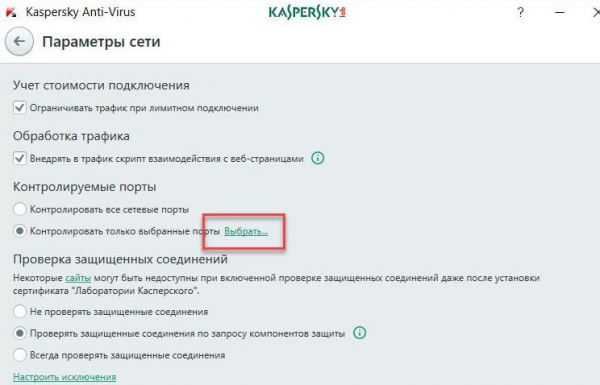
В антивірусах Касперського зазвичай використовуються налаштування мережевого екрану, для яких в пакетних правилах додається дозвіл для вхідних і вихідних підключень UDP, а для локальних і віддалених портів прописується значення 25565.
Прокид порту на маршрутизаторі
Тепер подивимося, як відкрити порт 25565 безпосередньо на роутері. В даному випадку мова йде про так званому пробросе порту. Спочатку входите в інтерфейс маршрутизатора через будь-який браузер, ввівши відповідні дані, зазначені на шильдику на задній стороні пристрою.

У параметрах переходите до переадресації портів (Port Forwarding), введіть довільну назву підключення, в якості зовнішнього і внутрішнього порту вказуєте 25565, вибираєте протокол «Обидва» (Both), вводите свій IP (дізнатися його можна через командний рядок, виконавши команду ipconfig /all і запам’ятавши адресу IPv4), ставите галочку на пункті включення (Enable) і зберігаєте встановлені опції (Apply).
Стороннє програмне забезпечення
Наостанок кілька слів про те, як відкрити порт 25565 більш простими методами, використовуючи для цього сторонні утиліти.
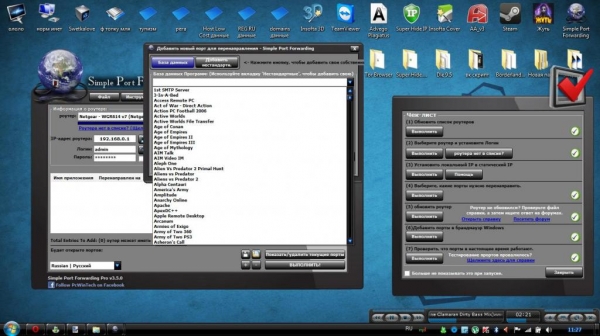
Так, наприклад, у безкоштовній програмі Simple Port Forwarding досить через файлове меню додати порт, вибрати додавання «нестандарту», вказати довільну назву, а в якості початкового і кінцевого порту вписати значення 25565. На основі цих даних програма виконає потрібні налаштування самостійно.
Також можна скористатися утилітою Tunngle, зробити установку аналогічних параметрів з її допомогою або використовувати її в якості мережевого ігрового клієнта (сервера). Однак через складного інтерфейсу пересічному користувачеві розібратися з додатком буде досить проблематично, хоча сама програма володіє дуже широким спектром можливостей, які на голову вище інструментів, представлених в інших аналогічних програмах.
Короткий підсумок
Якщо підвести підсумок, можна зробити кілька остаточних висновків. Для установки коректних настройок потрібно створити правило в файрвол (щоб не відключати його зовсім), внести порт і відповідну програму в списки винятків антивірусів і зробити кидок порту на маршрутизаторі. У тому випадку, якщо доступ до ігрового сервера Minecraft спочатку не блокується, всі вищеописані дії не потрібні (це стосується Windows 10 з передвстановленим і активованим за замовчуванням ігровим клієнтом).